VMware 虚拟机如何上网:选择合适的网络连接模式、配置虚拟机网络适配器、检查物理网络连接、调整防火墙设置、更新 VMware Tools。在这些步骤中,选择合适的网络连接模式尤为关键。VMware 提供了三种主要的网络连接模式:桥接模式(Bridged)、NAT 模式(Network Address Translation)和仅主机模式(Host-Only)。选择适合的模式不仅可以确保虚拟机顺利上网,还可以满足不同的网络需求。
一、选择合适的网络连接模式
VMware 提供了三种主要的网络连接模式,每种模式都有其特定的应用场景。
1. 桥接模式(Bridged)
桥接模式将虚拟机直接连接到物理网络,就像物理机一样。这意味着虚拟机和宿主机可以在同一个局域网(LAN)中运行,并且可以获得同一局域网中的 IP 地址。在这种模式下,虚拟机就像是局域网中的另一台物理计算机,可以与其他计算机进行互相通信。
优势:
虚拟机可以直接访问局域网中的所有资源。
适用于需要与局域网中其他设备进行通信的应用场景。
配置步骤:
打开 VMware Workstation。
选择虚拟机并点击“编辑虚拟机设置”。
在“硬件”选项卡中,选择“网络适配器”。
选择“桥接(Bridged)”模式。
确认并保存设置。
2. NAT 模式(Network Address Translation)
NAT 模式通过宿主机的网络连接将虚拟机连接到外部网络。虚拟机使用宿主机的 IP 地址进行外部通信,并通过 NAT 转换来实现与外部网络的连接。在这种模式下,虚拟机和宿主机共享同一个公共 IP 地址,但在内部它们使用不同的私有 IP 地址。
优势:
宿主机和虚拟机可以同时上网,而不需要额外的 IP 地址。
提高了虚拟机的安全性,因为外部网络无法直接访问虚拟机。
配置步骤:
打开 VMware Workstation。
选择虚拟机并点击“编辑虚拟机设置”。
在“硬件”选项卡中,选择“网络适配器”。
选择“NAT(Network Address Translation)”模式。
确认并保存设置。
3. 仅主机模式(Host-Only)
仅主机模式将虚拟机与宿主机隔离开来,虚拟机只能与宿主机进行通信,而无法直接访问外部网络。这种模式通常用于测试和开发环境中,不需要互联网连接的虚拟机。
优势:
提供了一个完全隔离的网络环境,适合测试和开发。
提高了虚拟机的安全性,因为它无法直接连接到外部网络。
配置步骤:
打开 VMware Workstation。
选择虚拟机并点击“编辑虚拟机设置”。
在“硬件”选项卡中,选择“网络适配器”。
选择“仅主机(Host-Only)”模式。
确认并保存设置。
二、配置虚拟机网络适配器
配置虚拟机网络适配器是确保虚拟机能够上网的关键步骤之一。根据选择的网络连接模式,配置网络适配器的步骤略有不同。
1. 检查和配置 IP 地址
在桥接模式下,虚拟机通常会自动获取 IP 地址。如果没有获取到 IP 地址,可以手动配置。
配置步骤:
打开虚拟机操作系统。
进入网络和共享中心。
选择“更改适配器设置”。
右键点击网络适配器并选择“属性”。
选择“Internet 协议版本 4(TCP/IPv4)”并点击“属性”。
选择“自动获取 IP 地址”或者手动输入 IP 地址、子网掩码和默认网关。
2. 配置 DNS 服务器
确保虚拟机能够解析域名也是上网的关键步骤。配置 DNS 服务器的步骤如下:
配置步骤:
打开虚拟机操作系统。
进入网络和共享中心。
选择“更改适配器设置”。
右键点击网络适配器并选择“属性”。
选择“Internet 协议版本 4(TCP/IPv4)”并点击“属性”。
选择“使用下面的 DNS 服务器地址”。
输入首选 DNS 服务器和备用 DNS 服务器地址(例如,8.8.8.8 和 8.8.4.4)。
三、检查物理网络连接
确保宿主机的物理网络连接正常是虚拟机能够上网的前提。
1. 检查宿主机的网络连接
首先,确保宿主机已经成功连接到网络。可以通过以下步骤进行检查:
步骤:
打开宿主机的网络和共享中心。
检查当前网络连接状态,确保已连接到互联网。
如果未连接,检查网络电缆、无线网络设置以及路由器的工作状态。
2. 检查虚拟网络编辑器设置
VMware Workstation 提供了虚拟网络编辑器,用于管理虚拟网络配置。确保虚拟网络编辑器中的设置正确:
步骤:
打开 VMware Workstation。
选择“编辑”菜单,然后选择“虚拟网络编辑器”。
检查 NAT 和 Host-Only 网络的设置,确保其配置正确。
确保桥接模式下的网络适配器选择正确的物理网络适配器。
四、调整防火墙设置
防火墙设置可能会阻止虚拟机的网络连接,调整防火墙设置可以确保虚拟机顺利上网。
1. 检查宿主机防火墙设置
宿主机上的防火墙可能会阻止虚拟机的网络连接。可以通过以下步骤检查并调整防火墙设置:
步骤:
打开宿主机的控制面板。
选择“系统和安全”,然后选择“Windows 防火墙”。
检查防火墙设置,确保允许 VMware Workstation 通过防火墙。
如果需要,添加新的入站和出站规则,允许虚拟机的网络流量通过防火墙。
2. 检查虚拟机防火墙设置
虚拟机操作系统中的防火墙设置也可能会影响网络连接。可以通过以下步骤检查并调整虚拟机的防火墙设置:
步骤:
打开虚拟机操作系统。
进入控制面板,选择“系统和安全”,然后选择“Windows 防火墙”。
检查防火墙设置,确保允许必要的网络流量通过防火墙。
如果需要,添加新的入站和出站规则,允许虚拟机的网络流量通过防火墙。
五、更新 VMware Tools
更新 VMware Tools 可以提高虚拟机的性能和兼容性,确保虚拟机能够顺利上网。
1. 安装或更新 VMware Tools
VMware Tools 是一组增强功能的驱动程序和实用程序,可以提高虚拟机的性能和兼容性。安装或更新 VMware Tools 的步骤如下:
步骤:
打开 VMware Workstation。
选择虚拟机并点击“虚拟机”菜单。
选择“安装 VMware Tools”或“更新 VMware Tools”。
在虚拟机操作系统中,按照提示完成安装或更新过程。
2. 检查 VMware Tools 状态
确保 VMware Tools 正常运行,检查 VMware Tools 的状态:
步骤:
打开虚拟机操作系统。
进入控制面板,选择“程序和功能”。
检查 VMware Tools 是否已安装,并确保其版本是最新的。
六、使用 PingCode 和 Worktile 进行项目管理
在配置和管理虚拟机上网的过程中,项目管理工具可以帮助团队高效协作。推荐使用研发项目管理系统 PingCode 和通用项目协作软件 Worktile。
1. PingCode
PingCode 是一款专门为研发团队设计的项目管理系统。它提供了丰富的功能,包括任务管理、需求管理、缺陷管理等,帮助团队高效管理研发项目。
优势:
专注于研发项目管理,功能全面。
支持敏捷开发和瀑布开发模式。
提供详细的报表和统计功能,帮助团队分析项目进展。
2. Worktile
Worktile 是一款通用的项目协作软件,适用于各种类型的项目管理。它提供了灵活的任务管理、团队协作和文档管理功能,帮助团队提高工作效率。
优势:
界面简洁易用,适合各种类型的项目管理。
支持多种视图,包括看板视图、列表视图和日历视图。
提供强大的集成功能,可以与其他工具和系统无缝集成。
七、总结
通过选择合适的网络连接模式、配置虚拟机网络适配器、检查物理网络连接、调整防火墙设置和更新 VMware Tools,可以确保 VMware 虚拟机顺利上网。同时,使用 PingCode 和 Worktile 进行项目管理,可以提高团队的协作效率,确保项目顺利进行。
相关问答FAQs:
1. 虚拟机如何连接到互联网?虚拟机可以通过设置网络连接方式来连接到互联网。可以选择使用桥接模式,将虚拟机的网络连接与物理网络接口卡进行桥接,使虚拟机直接连接到局域网或无线网络。也可以选择使用NAT模式,通过主机的网络连接来进行网络访问。另外,还可以使用仅主机模式,通过主机与虚拟机之间的虚拟网络进行通信。
2. 虚拟机无法上网怎么办?如果虚拟机无法上网,首先需要检查虚拟机的网络设置是否正确。确保虚拟机的网络连接方式选择正确,并且与主机的网络适配器设置相匹配。此外,还需要检查主机的网络连接是否正常,确保主机能够正常上网。如果仍然无法解决问题,可以尝试重启虚拟机或重新安装虚拟机的网络驱动程序。
3. 虚拟机上网速度很慢怎么办?如果虚拟机上网速度很慢,可以尝试以下方法来改善网络性能:首先,确保虚拟机的网络连接稳定,可以尝试更换网络连接方式,或者尝试使用有线网络连接代替无线连接。其次,可以调整虚拟机的网络带宽限制,增加网络带宽的分配给虚拟机。另外,可以尝试关闭虚拟机中不必要的网络服务或应用程序,以减少网络流量的占用。如果问题仍然存在,可能需要考虑升级虚拟机的硬件配置,如增加内存或更换网络适配器。
文章包含AI辅助创作,作者:Edit2,如若转载,请注明出处:https://docs.pingcode.com/baike/3291655